Kako dodati crte ili točkaste poteze oblicima i stazama u Photoshopu
Photoshop je vrlo moćna aplikacija za uređivanje slika, ali joj je uvijek nedostajalo određeno područje; crtanje stiliziranih linija. Ako koristite Photoshop CS, znate da ne postoji alat za crtanje crtice ili isprekidane crte. Rješenje morate improvizirati igrajući se alatom četkom. Photoshop CC 2017 u određenoj mjeri rješava taj jaz. Novija verzija omogućuje vam izradu prilagođenih stilova udaranja za staze i oblike, a također dolazi s unaprijed postavljenim crtama i točkama. Evo kako nova značajka funkcionira u Photoshop CC-u i kako je možete kopirati na Photoshop CS.
Photoshop CC 2017
Stilizirani potezi djeluju samo na oblike i staze nacrtane odgovarajućim alatima. Nacrtajte oblik ili stazu i idite na padajuću stranicu Stroke na vrhu.
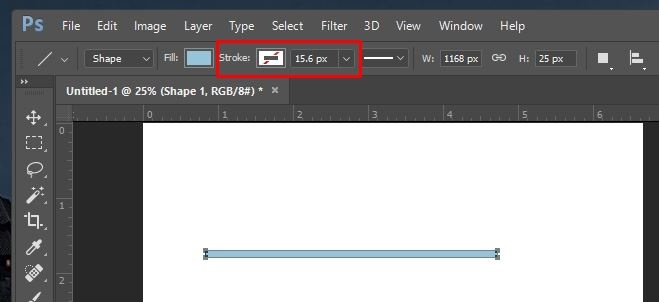
Proširite je i omogućite hod. Možete postaviti čvrstu boju za potez ili koristiti gradijent.
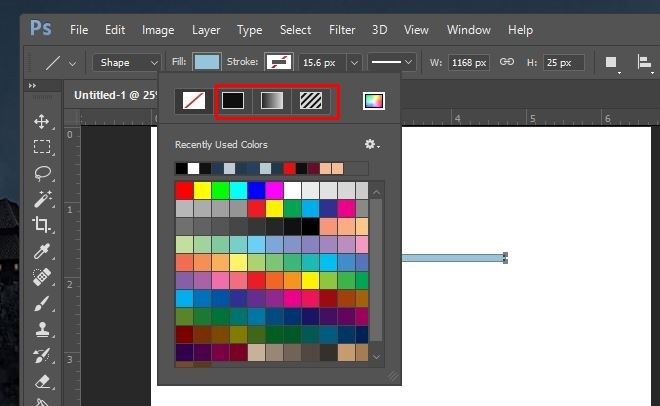
Zatim je vrijeme za dodavanje stila udaranja. Odaberite padajuću liniju uz težinu poteza Odaberite jednu od dvije unaprijed postavljene postavke; iscrtano ili iscrpljeno, i gotovi ste.
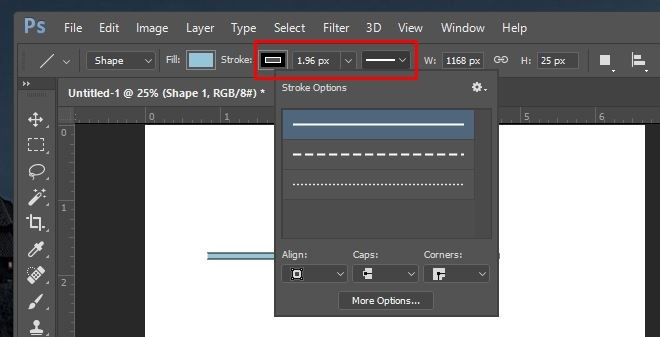
Ako želite stvoriti prilagođeni uzorak udaraca, kliknite "Više mogućnosti" u skočnom prozoru koji se otvori s unaprijed postavljenog padajućeg izbornika. Uzorak udaranja možete definirati odabirom koliko crtica ili točkica i koliko su udaljene od njih.
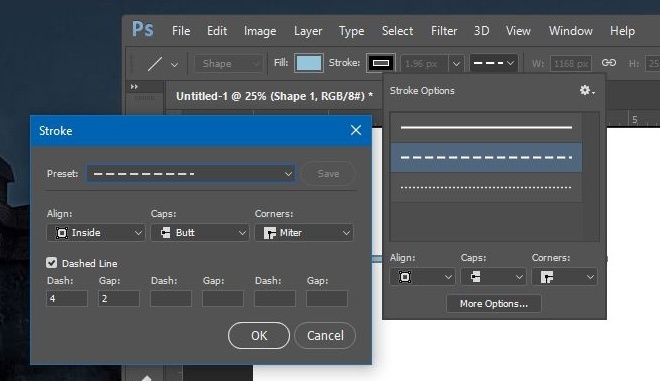
Photoshop CS
Ova će metoda raditi samo na stazama. Ne možete ga koristiti za nanošenje stiliziranog poteza na sloj ili oblik.
1. Stvorite put pomoću alata za olovke.
2. Odaberite alat četkom (B). Za isprekidanu liniju koristite jednu od zadanih okruglih četkica. Za iscrtanu crtu upotrijebite jednu od zadanih kvadratnih četkica.
3. Idite na prozor> Četka da biste otvorili prozor četkice prikazan dolje. Možda je već dodan u jedan od bočnih stupaca, u tom slučaju morate ga samo proširiti.
4. Na dnu se nalazi opcija koja omogućuje povećanje prostora između poteza četkom. Povećavajte ga dok u pregledu nemate željenu isprekidanu ili isprekidanu liniju.
5. Za iscrtanu crtu kvadrat morate poravnati igrajući se s postavkom "Kut" u istom prozoru.

6. Zatim odaberite put koji ste stvorili i kliknite ga desnom tipkom miša. U skočnom prozoru odaberite "Put poteza", odaberite alat četkom i kliknite U redu.
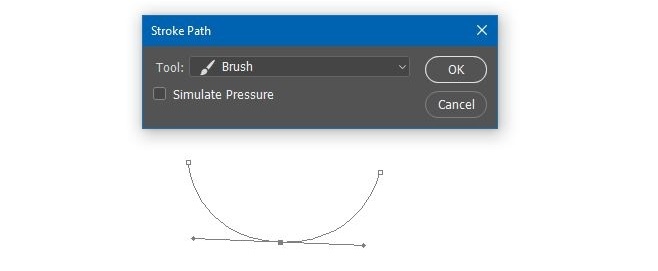
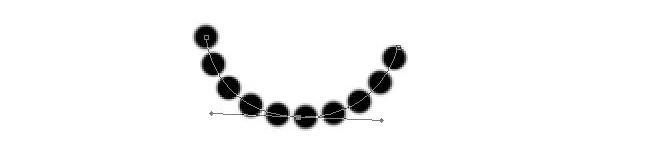
Šteta što to ne možete dobiti za slojeve, ali možda će kasnije verzije Photoshopa popuniti jaz.
traži
Najnoviji Postovi
Prijenosni upravitelj profila Firefoxa za više verzija Firefoxa
Ako ste strastveni korisnik Firefoxa, morate stvoriti i prilagoditi...
Radio tuna je uredna, kompaktna aplikacija za radnu površinu za online radio streaming
Slušanje internetskog radija vjerojatno je najbolji način za bespla...
Kako promijeniti naziv zaslona za prijavu u sustavu Windows 10
zaslon za prijavu u sustavu Windows 10 prikazuje vašu e-poštu i im...



